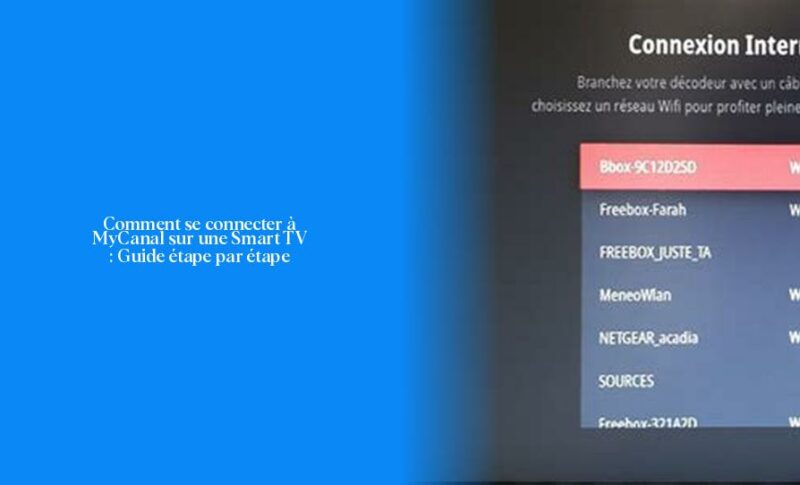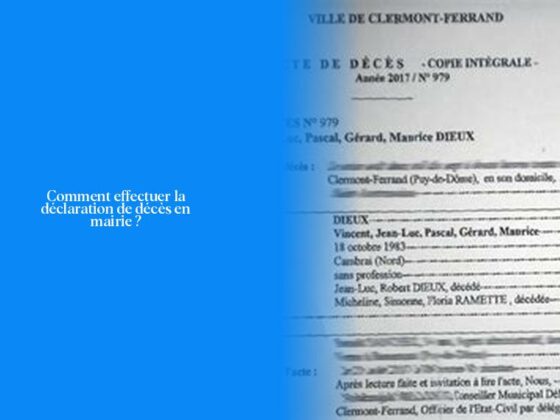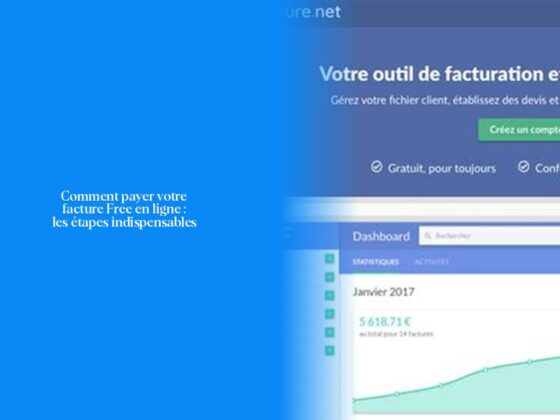Comment s’identifier sur MyCanal sur une Smart TV
Ah, la magie de la télévision intelligente! Vous savez, c’est comme avoir un sorcier technologique dans votre salon! Alors, parlons de comment vous connecter à MyCanal sur une Smart TV. C’est simple comme bonjour, laissez-moi vous montrer le chemin!
Pour commencer, ouvrez l’App Store sur votre télévision intelligente. Juste là où toutes les applications magiques se trouvent! Ensuite, tapez “l’application CANAL+” dans le moteur de recherche des applications. Installez gratuitement l’application. Certains téléviseurs intelligents peuvent même l’avoir préinstallée, donc ça pourrait être plus rapide que de dire “Abracadabra”!
Une fois que l’application CANAL+ est prête à être utilisée, ouvrez-la comme si vous dévoiliez un mystère! Si vous êtes déjà un client de CANAL+ et que vous avez un compte créé lors de votre inscription, alors tout ce qu’il vous reste à faire est de vous connecter. Pas besoin d’une formule magique compliquée ici!
Maintenant pour le moment crucial… Comment accéder à MyCanal? Eh bien, MyCanal est en quelque sorte comme une baguette magique pour les abonnés Canal+. C’est un service de streaming gratuit qui permet aux abonnés de regarder les programmes en direct et en différé. Tout ce que vous avez à faire pour accéder à MyCanal est simplement d’utiliser votre identifiant et votre mot de passe Canal+. Vous savez, c’est comme prononcer un sortilège pour déverrouiller des contenus extraordinaires!
Oh là là! C’est si simple une fois qu’on connaît le truc n’est-ce pas? Pour continuer d’explorer ce monde merveilleux du divertissement numérique sur vos écrans magiques, poursuivez la lecture des sections suivantes. Allez-y et continuez à découvrir les secrets pour profiter pleinement de tout ce que la télévision peut offrir aujourd’hui!
Les étapes pour se connecter à MyCanal sur un appareil Android
Pour te connecter à MyCanal sur un appareil Android, tout d’abord, rendez-vous sur l’application myCANAL de votre équipement. Cliquez sur “Se connecter” puis ouvrez le lien indiqué sur votre écran en tapant androidtv.canalplus.com dans le navigateur de votre téléphone, tablette ou ordinateur. Une fois là-bas, saisissez votre email et mot de passe pour vous connecter. Ensuite, entrez le code d’activation affiché sur votre équipement Android TV et voilà, vous serez prêt à profiter de l’application myCANAL sur vos appareils Android/Android TV!
Maintenant, une fois que toutes ces étapes ont été suivies avec succès (un peu comme résoudre une énigme magique), la connexion à MyCanal se fera automatiquement lors de vos prochaines utilisations. N’oublie pas que le code d’activation a une durée limitée! Si jamais il expire avant que tu finisses la procédure, ne te tracasse pas, tu peux générer un nouveau code en cliquant simplement sur le bouton dédié à l’écran.
Et as-tu remarqué les différents équipements compatibles avec l’application? Tu pourrais l’utiliser par exemple sur ta Freebox Mini 4K, ta Nvidia Shield ou même ta Xiaomi Mi TV! Il est donc temps de faire de ton téléviseur un véritable chaudron plein de contenus intéressants avec MyCanal. Alors lance-toi sans hésitation dans cette aventure numérique palpitante!
MyCanal pour les abonnés CANAL+ : Fonctionnalités et avantages
Pour profiter pleinement de toutes les fonctionnalités offertes par myCANAL, les abonnés CANAL+ ont accès à une véritable panoplie d’options pour une expérience personnalisée aux petits oignons! Imagine un monde où tu peux créer tes propres profils magiques, ajouter tes contenus préférés à des playlists ensorcelées et même commander vocalement tes programmes comme par magie! Avec myCANAL, c’est la cerise sur le gâteau pour tous les amateurs de divertissement.
De plus, myCANAL propose des recommandations personnalisées pour t’aiguiller vers des programmes qui pourraient te plaire comme par enchantement. L’application mise sur l’éditorialisation des contenus pour une exploration toujours plus captivante. Et attention, Canal+ a encore bien des tours dans sa hotte en annonçant une refonte de l’application début novembre 2020 avec des propositions de programmes variés et adaptés à tes envies commesquelettiques du moment!
Maintenant que tu es au courant de toutes ces fonctionnalités extraordinaires de myCANAL réservées aux abonnés CANAL+, il est temps d’enfiler ta tenue de sorcier numérique et te lancer dans cette aventure pleine de rebondissements et surtout d’un divertissement haut en couleurs! Alors n’hésite plus et pars explorer cet univers magique créé juste pour toi!
Comment utiliser votre compte MyCanal sur différents appareils
Pour utiliser votre compte MyCanal sur différents appareils, comme un ordinateur, une tablette ou même votre télévision, vous avez simplement besoin de vous connecter à l’application myCANAL. Ce service gratuit est inclus dans votre abonnement CANAL+ et vous permet d’accéder à une multitude de contenus passionnants où que vous soyez! Si vous souhaitez regarder vos programmes préférés en ligne, il vous suffit de vous identifier avec vos identifiants CANAL+. C’est comme ouvrir une porte secrète vers un monde plein d’émotions et de divertissement! Et devine quoi? Vous pouvez également profiter de myCANAL sur plusieurs écrans simultanément selon les règles définies par votre abonnement.
Maintenant, imagine un peu pouvoir regarder CANAL+ en jonglant entre différentes plateformes sans perdre aucune miette des intrigues captivantes. Eh bien, avec myCANAL c’est possible! Tu peux passer du grand écran de ta télévision à l’écran plus intime de ta tablette en un clin d’œil. Tout ça grâce à la magie du streaming moderne! Alors, explore le catalogue infini de contenus disponibles sur myCANAL et laisse-toi emporter dans un tourbillon d’émotions.
Et tiens-toi prêt pour une astuce spéciale: si tu souhaites partager cette expérience magique avec tes proches ou amis fans de séries comme toi, tu peux ajouter des utilisateurs supplémentaires moyennant des frais mensuels minimes. C’est comme avoir des voisins curieux qui viennent regarder la télé chez toi, mais sans le tracas du pop-corn renversé partout!
Alors ne perds plus une seconde et plonge tête la première dans l’univers ensorcelant offert par myCANAL sur tous les appareils compatibles. Que ce soit sur ton PC confortablement installé dans ton canapé douillet ou sur ta tablette en mode nomade, l’aventure t’attend juste au bout des clics! Profite pleinement de toutes les fonctionnalités diversifiées et personnalisées qu’offre MyCanal pour vivre une expérience télévisuelle immersive et palpitante!
- Pour vous connecter à MyCanal sur une Smart TV, ouvrez l’App Store de votre télévision intelligente et recherchez “l’application CANAL+”.
- Installez ou ouvrez l’application CANAL+ et connectez-vous avec vos identifiants Canal+ si vous êtes déjà abonné.
- Pour accéder à MyCanal, utilisez simplement votre identifiant et mot de passe Canal+ pour profiter du streaming gratuit des programmes en direct et en différé.
- Sur un appareil Android, utilisez l’application myCANAL, saisissez votre email et mot de passe, puis entrez le code d’activation affiché sur votre équipement Android TV pour vous connecter.
- La magie opère lorsque vous maîtrisez ces étapes simples pour profiter pleinement de MyCanal sur vos écrans magiques!